在日常使用360浏览器的过程中,随着浏览记录的累积,系统会自动存储大量缓存文件。这些临时数据虽然能提升部分网页加载速度,但长期堆积可能导致页面显示异常、功能响应迟缓等问题。定期清理缓存不仅能释放存储空间,更能有效保障浏览器的稳定运行,下面将详细说明具体操作方法。
一、通过功能菜单清理缓存
启动360安全浏览器后,定位至界面右上角的控制区域。点击齿轮状工具图标展开功能列表,在弹出菜单中可看到标有「清除上网痕迹」的功能入口。
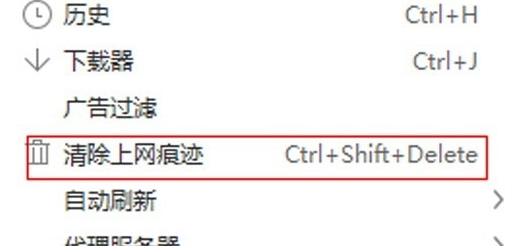
二、清理参数设置详解
进入清理界面后,系统默认保留Cookies等登录信息。用户可根据实际需求,在时间范围选择栏设定清理周期(如近1小时/7天/全部)。勾选「缓存的图片和文件」等核心选项后,点击蓝色清理按钮即可完成操作。
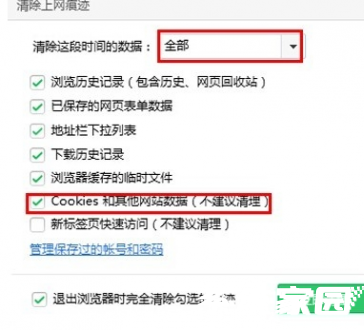
三、系统级深度清理方案
在工具菜单底部选择「Internet选项」,进入系统设置面板。常规选项卡中点击「删除」按钮,在展开的二级界面勾选「临时互联网文件」和「网站数据」等核心缓存项。
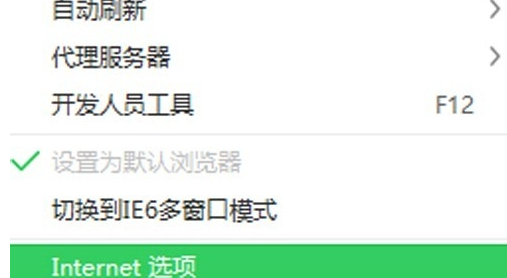
四、智能维护功能配置
在网站数据设置模块,建议将历史记录保存天数调整为1-3天。启用「退出时自动清除记录」选项,这样每次关闭浏览器都会自动清理痕迹,既能保障隐私安全,又能维持浏览器性能。
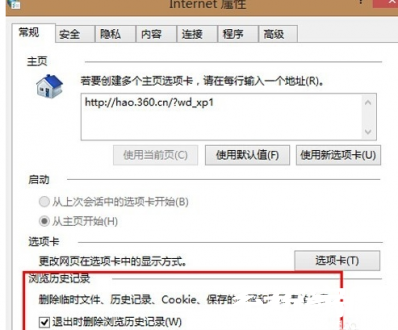
通过上述两种路径的清理操作,可有效解决因缓存堆积导致的各类使用问题。建议每月定期执行完整清理,同时开启自动清理功能保持浏览器高效运转。若在操作过程中遇到异常情况,可尝试重启浏览器或检查安全软件的拦截设置。

